우리가 원하지는 않지만 우리가해야 할 많은 작업이 있습니다. iPhone 컴퓨터를 통해. 예를 들어 공장에서 복원하는 것은 PC 없이는 쉽게 할 수없는 일입니다. Mac, 항상 문제가있을 수 있습니다. iPhone을 PC 또는 Mac iTunes에 연결할 때 처음이 아닙니다. 인식하지 못합니다. 이 기사에서는이 성가신 문제에 직면했을 때 어떻게 해야하는지 알려줍니다.

오류 '0xE'에 대한보다 기본적인 해결책
때때로 우리가이 문제를 겪을 때 해결책은 가장 어리석은 것일 수 있습니다. 따라서 0xE 오류 또는 알 수없는 오류를 해결하려면 다음 검사 목록을 제안해야합니다.
- 아이폰이 있는지 확인 잠금 해제 .
- iPhone 및 iTunes에서 사용 가능한 최신 버전의 소프트웨어가 있는지 확인하십시오.
- iPhone에 '이 컴퓨터를 신뢰하십니까?'라는 대화 상자가 표시되면 '신뢰'를 눌렀는지 확인하십시오.
- 나머지 액세서리를 분리하여 컴퓨터의 모든 USB 포트를 테스트하십시오.
- 시도해보십시오. 다른 USB 케이블 .
- 컴퓨터와 iPhone을 재시동하십시오.
- iPhone을 다른 컴퓨터에 연결하십시오.
DFU 모드
이 중 어느 것도 작동하지 않으면 iPhone을 입력하여 Mac 또는 PC에서 모바일 장치를 인식하도록 강제 할 수 있습니다 복구 모드 또는 DFU . 이를 수행하는 방법은 사용중인 iPhone 모델에 따라 다릅니다.
- iPhone 8 이상 : 볼륨 크게 버튼을 눌렀다가 놓은 다음 볼륨을 줄이면 마지막으로 측면 버튼을 계속 누르고 있습니다.
- iPhone 7 또는 iPhone 7 Plus : 측면 버튼과 볼륨 작게 버튼을 길게 누릅니다.
- iPhone 6s 이하 : 홈 버튼과 측면 버튼을 동시에 길게 누릅니다.
Mac에서 문제 해결
iPhone을 Mac에 연결할 때 문제가 발생하면 다른 하드웨어 옵션이 감지되는지 확인해야합니다. 때때로 iTunes가 iPhone을 인식하지 못하지만 USB는 인식하지 못하는 문제가 있습니다. 이것은 우리가 우리를 직면하고 있음을 볼 수 있습니다 iTunes 또는 macOS의 문제 최신 버전의 소프트웨어가 설치되어 있는지 확인하십시오. 이 점검을 수행하려면 다음 단계를 수행하십시오.
- iPhone을 Mac에 연결하십시오.
- Option 키를 누르고 왼쪽 상단의 'Apple'메뉴를 클릭하여 시스템 정보를 입력하십시오.
- 왼쪽 목록에서 'USB'섹션을 찾으십시오.
- 포트에서 모바일 장치를 감지하는지 확인하려면 장치 트리에서 'iPhone'이라는 단어를 검색하십시오.
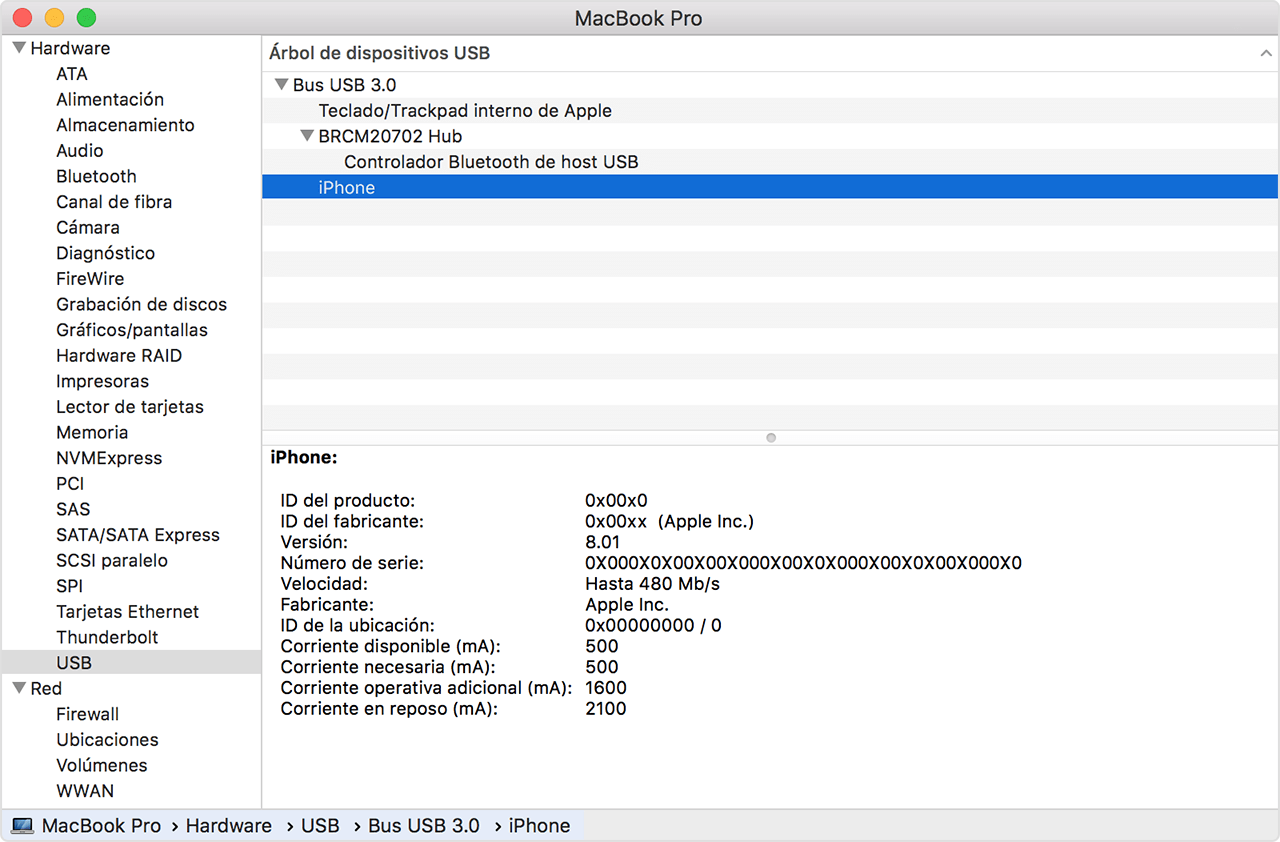
앞서 언급했듯이 'iPhone'이 나오면 소프트웨어를 업데이트해야합니다. 그렇지 않으면 전화를해야합니다. Apple의 기술 서비스.
Windows에서 문제 해결
iPhone을 연결하는 경우 Windows 컴퓨터가 우리를 인식하지 못하는 경우 USB 커넥터의 드라이버를 업데이트 할 수 있습니다. 이렇게하려면 다음 단계를 따르십시오.
- iPhone을 PC에 연결하십시오.
- iTunes가 열리면 닫습니다.
- 시작 버튼으로 이동하여 보조 버튼으로 클릭하십시오.
- 선택 '장치 관리자'섹션 .
- '휴대용 장치'섹션을 찾으십시오.
- 확장하고 iPhone 이름이 나타나면 마우스 오른쪽 버튼을 클릭하여 '드라이버 업데이트'를 클릭하십시오.
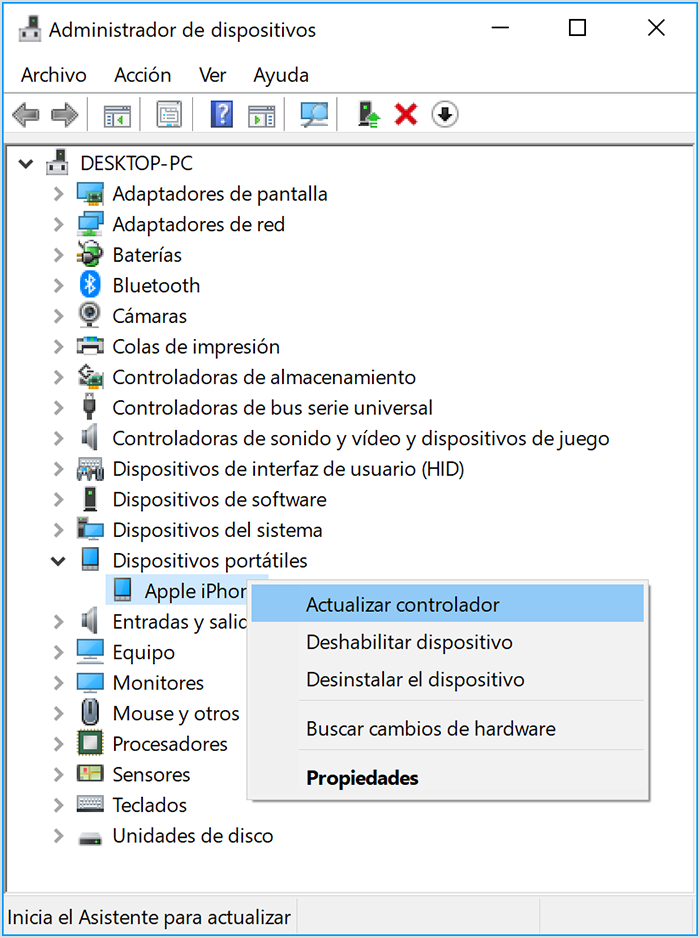
이 작업이 완료되면 Windows Update를 시작하여 설치할 업데이트가 있는지 확인할 수 있습니다. 설치 한 후에 iTunes가 이미 iPhone을 인식 할 수 있습니다.
이 작업이 완료되지 않으면 장치 관리자로 돌아가 '범용 직렬 버스 드라이버'섹션을 확장하십시오. 여기에 'Apple Mobile Device USB Driver'가 표시되면 Apple 지원에 문의해야합니다. 느낌표가 있으면 다시 시작할 수 있습니다.
Apple을 통해 iTunes를 다운로드 한 경우
에서 다운로드하지 않은 경우 Microsoft 공식 Apple 웹 사이트를 통해 저장하고 다음 단계에 따라 드라이버를 설치할 수 있습니다.
- Windows + R 키를 누릅니다.
- 실행 창에서 프로그램 파일 % 공통 파일 Apple 모바일 장치 지원 드라이버
- 마우스 오른쪽 버튼을 클릭하고 '설치'를 클릭하여 파일의 usbaapl64.inf 및 usbappl.inf를 설치하십시오.
이 작업을 완료하면 iPhone을 연결 해제했다가 다시 연결하여 iTunes로 들어갈 수 있습니다. 이론적으로, 모든 것이 잘 진행되면 iPhone에서 이미 감지 할 수 있습니다. 이 방법 중 어느 것도 효과가 없다면 Apple 지원에 의지해야합니다.
